Korjaus: Sovelluksia ei voi poistaa iPhonessa ja iPadissa, jossa on iOS 16
Miscellanea / / September 17, 2022
Uusi iOS 16 on tulossa Apple-laitteille. Applen käyttöjärjestelmän uusin versio lisää ominaisuuksia jo ennestään runsaasti ominaisuuksia sisältävään iOS 15:een. Mutta iOS 16:een päivityksen jälkeen ihmiset ovat kohdanneet ongelmia, kuten he eivät voi poistaa sovelluksia iPhonesta tai iPadista.
Sovelluksen poistaminen on melko yksinkertaista ja helppoa, mutta joskus sovelluksen poistamisessa ilmenee ongelmia, ja se on turhauttavaa. Tässä artikkelissa on kaikki ratkaisut ongelmasi korjaamiseen. Kun olet käynyt tämän artikkelin läpi, voit poistaa sovelluksesi iPhonesta tai iPadista, jossa on iOS 16.
Jokaisella mobiililaitteella voit poistaa tai asentaa sovelluksia haluamallasi tavalla. Mutta tiettyjä sovelluksia ei voi poistaa, koska ne ovat järjestelmäsovelluksia ja nämä sovellukset ovat välttämättömiä, jotta matkapuhelimesi toimisi oikein.

Sivun sisältö
-
Korjaus: Sovelluksia ei voi poistaa iPhonessa ja iPadissa, jossa on iOS 16
- Tapa 1: Poista laitteen rajoitukset
- Tapa 2: Käynnistä iPhone/iPad uudelleen
- Tapa 3: Poista puoliksi ladattu sovellus
- Tapa 4: Palauta iPhonen/iPadin asetukset
- Tapa 5: Palauta iPhone/iPad
- Johtopäätös
Korjaus: Sovelluksia ei voi poistaa iPhonessa ja iPadissa, jossa on iOS 16
Jos kohtaat ongelmia poistaessasi sovelluksia iOS 16 -käyttöjärjestelmää käyttävästä laitteesta, voit kokeilla näitä ohjeita itse ja korjata ongelman.
Joskus et voi poistaa sovellustasi, koska organisaatiosi asentaa sen, eikä se ole henkilökohtainen laitteesi, etkä voi tehdä siihen muutoksia.
Tapa 1: Poista laitteen rajoitukset
Jotkin sovellukset ovat käyttöajan rajoittamia, joten et voi käyttää tai hallita kyseistä sovellusta sinun tai jonkun muun asetuksissa määrittämän näyttöajan jälkeen.
Mainokset
Ensimmäinen askel ongelman korjaamiseksi on tarkistaa itsesi. Jos ongelma on ongelma tai vain muutettu asetuksia. Tarkista sovelluksen näytön rajoitukset, jos ne ovat päällä, poista ne käytöstä.
- Avaa asetukset iPhonessa, napauta näyttöä ti
- Napauta nyt sisältöä ja tietosuojarajoituksia.
- Napauta iTunes-ostoksia ja anna näyttöajan pääsykoodi.

- Kosketa sovellusten poistamista ja salli se. Voit poistaa hakemuksesi nyt.
merkintä: Jos näet käynnistysajan, tämä ominaisuus ei ole käytössä.
Tapa 2: Käynnistä iPhone/iPad uudelleen
Jos yllä olevaa asetusta ei muuteta tai sinulla ei ole rajoituksia näyttöajalle. Yritä käynnistää iPhone/iPad uudelleen ja poista sovellus.

Mainokset
Tapa 3: Poista puoliksi ladattu sovellus
iPhone käyttää termiä odottaa sovelluksia, joita ei ole vielä ladattu kokonaan. Jos olet nähnyt sovelluskuvakkeita, joiden nimi on odottamassa. Ensimmäinen asia on poistaa nämä sovellukset. Tämä johtuu pääasiassa vähäisestä tallennustilasta tai wifi-/matkapuhelinverkkosi on hidas
- Napauta ja pidä odottavaa sovellusta painettuna.
- Näet Peruuta lataus -vaihtoehdon, napauta sitä.
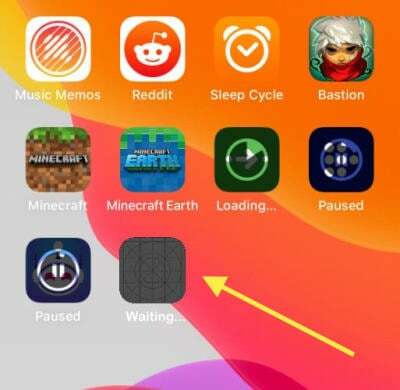
- Jos et näe tätä vaihtoehtoa, voit poistaa sovelluksen käyttämällä miinus (-) -vaihtoehtoa sovelluksen kulmassa.
Tapa 4: Palauta iPhonen/iPadin asetukset
Jos pystyit poistamaan sovelluksen aiemmin ja nyt olet tehnyt joitain muutoksia asetuksiin, et muista etkä voi poistaa sovellustasi nyt, voit yrittää nollata iPhonesi asetukset.
Mainokset
- Avaa iPhonesi asetukset.
- Siirry yleiseen ja nollaa sitten.
- Valitset "Palauta kaikki asetukset" ja napautat sitä.

- Odota prosessin valmistumista.
- Sinun pitäisi pystyä poistamaan hakemuksesi nyt
Tapa 5: Palauta iPhone/iPad
Jos olet erittäin ärsyyntynyt siitä sovelluksesta, joka häiritsee sinua päivällä tai yöllä tai puhuu koko tilasi. Voit tehdä tämän äärimmäisen vaiheen iPhonen nollaamiseksi.
- Siirry asetuksiin ja sitten Yleiset, Napauta nollaus.
- Napauta "Poista kaikki sisältö ja asetukset" -vaihtoehtoa.
- Anna salasanasi ja paina OK.
- Puhelimesi/iPad palautetaan tehdasasetuksiin.
Johtopäätös
Sovellusten poistaminen iPhonesta tai iPadista on helppoa, mutta uudessa iOS 16:ssa on uusi käyttöliittymä, ja sovelluksen poistamisessa iPhonesta/iPadista voi esiintyä ongelmia. Tämä artikkeli sisältää parhaat vaiheet tai asetukset, joita voit muuttaa sovelluksesi poistamiseksi



